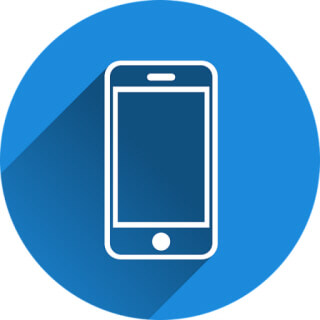
안녕하세요. 이 글은 아이폰 긴급 구조 요청 사용법을 모델별로 구분해서 알려 드리고, 만일 아이폰 긴급 구조 요청 실수로 실행했을 시에 아이폰 긴급 구조 요청 취소하는 방법을 자세히 알려 드립니다.
아이폰 긴급 구조 요청이란?
iPhone의 “긴급 구조 요청”은 다이얼을 입력하지 않고도 112(경찰), 119(소방 및 구급차)로 긴급 전화를 걸 수 있는 긴급 통화 기능입니다.
아이폰 긴급 구조 요청이 작동하는 방식
iPhone의 긴급 SOS 기능을 사용하면 가장 가까운 긴급 전화 번호로 신속하게 발신되어 긴급 신고 서비스에 단말기의 위치 정보가 등록되는 구조입니다. 또한 긴급 연락처를 설정하면 긴급 SOS 발신 시 현재 위치 정보를 등록한 상대에게 발신됩니다.
긴급 SOS에서 통화가 끝난 후에도 취소 조작이 이루어질 때까지 긴급 모드가 계속되고 iPhone이 자동으로 현재 위치와 SOS 발신으로부터의 경과 시간을 보냅니다. 자신의 위치를 파악하지 않거나 전송할 수 없는 경우에도 상대에게 위치 정보를 전달할 수 있으므로 사전에 긴급 연락처를 등록해 두는 것이 좋습니다.
아이폰 14 및 이후 모델은 전파가 닿지 않는 장소에서 사용할 수 있습니다.
모든 iPhone 14 및 이후 모델은 위성을 통한 긴급 구조 요청 전송을 지원합니다. 스마트폰 신호가 닿지 않거나 WiFi가 연결되지 않은 장소에서도 긴급 SOS 기능을 사용할 수 있어 더욱 편리해졌습니다.
아이폰 긴급 구조 요청을 사용하는 방법
여기에서는 iPhone에서 긴급 SOS를 사용하는 방법과 비상 연락처를 설정하는 방법을 보여줍니다. 기사의 내용도 동영상에 정리되어 있습니다.
긴급 구조 요청을 보내는 방법
긴급 구조 요청은 iPhone 8 이상 모델과 iPhone 7 및 이전 모델에서 다르게 작동합니다. 긴급 상황 발생 시 바로 사용할 수 있도록 긴급 SOS를 보내는 방법을 확인합시다.
아이폰 8 이후에 보내는 방법 [1]
iPhone 8 및 이후 모델을 사용하는 경우 아래 단계에 따라 긴급 SOS를 보낼 수 있습니다.
-
- 전원 버튼과 볼륨 버튼을 동시에 길게 누릅니다.
- “긴급 구조 요청”에서 오른쪽으로 스와이프합니다.
- ‘경찰(112)’, ‘소방, 구급차, 구조(119)’ 중에서 목적지를 선택해 주십시오.
볼륨 버튼은 볼륨 작게 버튼 또는 위로 버튼을 누를 때 동일합니다.
아이폰 8 이후에 보내는 방법 [2]
또한 iPhone 8 이상 모델을 사용하는 경우 위의 방법을 사용하여 측면 버튼을 빠르게 5번 눌러 활성화되도록 설정할 수도 있습니다. 설정 방법은 다음과 같습니다.
-
- “설정” 앱에서 “긴급 구조 요청”을 선택합니다.
- “측면 버튼으로 신고”를 켭니다.
설정을 켜면 어느 쪽이든 긴급 구조 요청을 활성화할 수 있습니다.
기본적으로 꺼져 있기 때문에 “긴급 SOS는 빠른 5 회”를 기억하고 있으면 ON을 권장합니다.
아이폰 7 및 이전 버전에서 전화를 거는 방법
iPhone 7 및 이전 모델을 사용하는 경우 아래 단계에 따라 긴급 SOS를 보낼 수 있습니다.
- 전원 버튼을 빠르게 5번 누릅니다.
- “긴급 구조 요청”에서 오른쪽으로 스와이프합니다.
- ‘경찰(112)’, ‘소방, 구급차, 구조(119)’ 중에서 목적지를 선택해 주십시오.
자동 보고를 설정하면 카운트다운이 시작됩니다.
자동 통화를 설정할 때 긴급 구조 요청 시 오른쪽으로 스와이프하지 않고 전원 버튼과 볼륨 버튼을 길게 누르면 카운트다운이 시작됩니다. 카운트다운이 끝날 때까지 버튼을 길게 누르면 미리 설정한 비상 연락처로 자동으로 메시지가 전송됩니다.
통제 횟수가 적을수록 응급 상황이나 의식을 잃을 뻔한 상황에서 대응할 수 있는 가능성이 높아집니다.
자동 보고를 켜는 방법
자동 보고를 설정하려면 다음 단계를 따르세요.
-
- “설정” 앱에서 “긴급 구조 요청”을 선택합니다.
- 자동 보고 켜기.
“긴급 구조 요청” 화면에서 “카운트다운 시 소리 재생”을 ON으로 하면 카운트다운 중에 경고음이 울리도록 설정할 수 있습니다.
비상 연락처 설정
비상 연락처를 설정하면 긴급 구조 요청 통화가 끝날 때 내 위치도 전송됩니다. 긴급 SOS를 보내기 어려운 상황이나 정확한 위치를 말하기 어려운 상황에서 유용하므로 미리 설정하는 것이 좋습니다.
또한 여러 개의 비상 연락처 정보를 등록 할 수 있으며 가족 구성원 외에 주치의를 등록 할 수 있습니다.
비상 연락처 등록 절차
비상 연락처를 설정하려면 건강 앱을 사용하십시오. 다음 단계를 참조하십시오.
-
- “설정” 앱에서 “긴급 구조 요청”을 선택합니다.
- ‘건강 앱에서 긴급 연락처 설정하기’를 탭합니다.
건강 앱을 처음 사용하는 경우 비상 연락처를 설정하기 전에 건강 앱에 가입하십시오.
-
- “의료 정보 생성”을 누릅니다.
- 필드를 채우고 “비상 연락처 추가”를 누릅니다.
- 비상 연락처에 추가할 연락처를 선택하고 관계를 선택합니다.
- 선택한 후 “다음”을 누릅니다.
- “완료”를 누릅니다.
의료 정보 설정이 설정되면 무엇이 표시됩니까?
위의 단계를 통해 의료 정보 및 비상 연락처를 성공적으로 등록했습니다. 의료 정보 설정이 완료되면 긴급 구조 요청을 활성화할 때와 같은 방법으로 버튼을 누르면 다음과 같은 메시지가 표시됩니다.
의료 ID를 오른쪽으로 밀어 시작하면 iPhone이 잠겨 있어도 만성 질환, 알레르기, 혈액형 등 등록된 정보를 확인할 수 있습니다. 의식이 없어도 의료 ID를 확인하면 구조자가 대응하기 쉬워지기 때문에 등록하십시오. 의료 정보 화면에서 등록된 비상 연락처에 전화를 걸 수도 있습니다.
또, 이 등록 정보는 잠금 해제하지 않고 표시할 수 있는 상태가 되기 때문에, 분실했을 경우, 다른 사람에게 보여질 가능성이 있습니다. 디스플레이 정보를 신중하게 선택합니다.
아이폰의 긴급 SOS를 발신하면 어디로 연결되는가?
실제로 iPhone의 긴급 SOS를 발신하면 어디에 연결되는 것일까요? 만일의 경우에 대비해, 긴급 SOS 발신 후의 흐름을 확인해 둡시다.
긴급 SOS를 보내면 어떻게 되나요?
앞서 언급했듯이 iPhone 8 이전 모델에서는 전원 버튼과 볼륨 조절 버튼을 동시에 길게 누르고 iPhone 7 이후 모델에서는 전원 버튼을 빠르게 5번 누르면 긴급 SOS가 시작됩니다. 긴급 SOS를 시작하고 112 · 119 중에서 신고 대상을 선택하면 해당 위치에 긴급 전화가 발신됩니다.
일부 지역에서는 신고 대상을 선택하지 않아도 긴급 SOS를 시작하자마자 긴급 전화를 받을 수 있습니다. 긴급 연락처를 설정한 경우 긴급 전화가 종료된 후 10초 동안 카운트다운한 후 등록한 긴급 연락처로 위치 정보가 전송됩니다.또한 카운트다운을 “중지”하면 긴급 연락처로 메시지가 전송되지 않습니다.
긴급 연락처에 위치 정보를 보낼 때 위치 정보 서비스 설정을 끄더라도 임시로 켜짐으로 변경됩니다. 또한 긴급 SOS를 발신한 측이 공유를 중지하지 않으면 위치 정보가 계속 공유됩니다.
비상 연락처로 등록된 측의 화면에 표시되는 내용
긴급 연락처로 등록되어 있는 경우, 긴급 SOS를 보낸 사람의 위치 정보가 포함된 메시지를 받게 됩니다. 위치 정보는 iPhone의 지도앱에서 확인할 수 있습니다. 또한 보낸 사람의 위치가 변경되면 최신 위치 정보가 메시지로 전송됩니다.

아이폰 긴급 구조 요청 실수로 보낸 경우 수행할 작업
긴급 SOS는 긴급 상황 발생 시 간단한 조작으로 활성화되도록 설계되어 일상 생활에서 iPhone을 사용할 때 오작동으로 인해 실수로 보낼 수 있습니다.
실수로 긴급 SOS를 시작하거나 보낸 경우의 올바른 대응을 설명해 드립니다.
- 카운트다운 취소
- 즉시 전화 끊기
- 기록에서 다시 전화가 오면 응답합니다.
- 비상 연락처로 지정한 사람에게 설명하십시오.
카운트다운 취소
실수로 긴급 구조 요청을 활성화하여 카운트다운이 시작된 경우 화면 하단의 “×” 버튼을 누른 다음 “통화 중지”를 누릅니다. 카운트다운 단계에서는 긴급 SOS가 전송되지 않으므로 이 응답은 우발적인 긴급 SOS 전송을 방지합니다.
즉시 전화 끊기
실수로 긴급 구조 요청을 활성화하고 112, 또는 119로 전화한 경우 즉시 전화를 끊습니다. 일반 전화를 걸 때와 마찬가지로 빨간색 수화기의 버튼을 눌러 통화를 종료합니다.
기록에서 다시 전화가 오면 응답합니다.
긴급 구조 요청 통화 기록은 목적지에 남아 있습니다. 따라서 즉시 전화를 끊어도 경찰이나 구급차에서 전화가 올 가능성이 높습니다.
다시 전화가 오면 즉시 응답하고 오작동으로 인해 전화를 걸었다고 설명하십시오.
통신을 무시하면 긴급 상황이라고 판단되어 실제로 경찰이나 구급 서비스가 불필요하게 출동하는 상황으로 발전합니다.
비상 연락처로 지정한 사람에게 설명하십시오.
긴급 연락처를 등록한 경우 긴급 SOS를 보내면 위치가 전송됩니다. 실수로 전화를 건 경우 카운트다운을 중지하고 긴급 연락처로 위치 정보를 보내면 위치가 전송되지 않습니다.
단, 실수로 긴급 SOS를 보낸 경우에는 경찰이나 긴급 구조대에 응답한 후 긴급 연락처로 지정한 사람에게 상황을 설명하십시오.
아이폰 긴급 구조 요청에 대해 자주 묻는 Q&A
마지막으로 긴급 SOS에 대해 iPhone 사용자가 가장 자주 묻는 질문에 답변해 드리겠습니다.
아이폰 긴급 구조 요청 취소 하려면 어떻게 해야 하나요?
iPhone의 긴급 SOS 기능 자체는 취소하거나 끌 수 없습니다. 따라서 긴급 SOS가 오작동하는 것을 방지하려면 자동 호출을 끄십시오.
자동 긴급 구조 요청 전화를 끄려면 다음 단계를 따르세요.
-
- “설정” 앱에서 “긴급 구조 요청”을 선택합니다.
- 자동 보고서 끄기.
자동 호출을 끄면 오작동으로 긴급 SOS가 작동되어도 카운트다운 후 자동으로 긴급 전화가 걸려오지 않습니다.
또한 “자동 리포트”가 켜져 있으면 “카운트 다운시 소리 재생”을 끄면 알람 소리 만 끌 수 있습니다.
카운트다운 알람 소리를 끌 수 있나요?
긴급 SOS 기능 사용 시 측면 버튼과 조정 버튼을 길게 누르면 카운트다운이 시작되며, 카운트다운이 시작되면 알람이 동시에 크게 울립니다.
긴급 통화 중에 소리를 내고 싶지 않다면 아래 단계에 따라 알람 소리의 유무를 변경할 수 있습니다.
- ‘긴급 구조 요청 → 설정’을 탭합니다.
- 카운트다운 소리 켜기/끄기 변경
이번 포스팅에서는 iOS 11부터 설치된 아이폰의 “아이폰 긴급 구조 요청” 기능에 대해 설명했습니다. 긴급 상황 발생 시 원활하게 대응하기 위해 긴급 구조 요청 사용 방법과 비상 연락처 설정 방법을 숙지해 두십시오. 또한 실수로 긴급 SOS를 보내거나 오작동으로 스스로 시작해도 침착하게 조작하면 실수로 발송되는 것을 막을 수 있습니다. 예상치 못한 시간에 긴급 SOS가 활성화되었을 때 즉시 대처할 수 있도록 오작동이 발생했을 때해야 할 일을 염두에 두는 것이 좋습니다.